Si quieres instalar o ejecutar aplicaciones gratuitas de Android en tu PC Mac utilizando un emulador y no sabes qué hacer para conseguirlo, aquí te lo mostraremos. como descargarlo e instalarlo rápida y fácilmente.
Un emulador es un software virtual diseñado para iniciar varios sistemas operativos creados originalmente para teléfonos móviles o videoconsola en nuestro ordenador. El sistema Android es uno de los más avanzados e importantes del mundo, y se ha convertido en uno de los más utilizados por sus capacidades y propiedades.
El mejor emulador de Android para Mac
Como en muchos otros sistemas operativos de computadora, el objetivo del emulador de Android para Mac es crear las condiciones precisas para ejecutar programas, juegos y aplicaciones producido por las plataformas de innovación de los teléfonos Android. Sin duda, el mejor emulador que cumple estas condiciones es BlueStacks 4.0, en el que podemos tener la aplicación Google Play completamente lista para usar.
Dado que este emulador nos ofrece una interfaz similar a la que encontramos en nuestro móvil Android, si instalas apps de Android en un PC Mac con BlueStacks, al abrirlas verás que es tan fácil como pulsar sobre su icono; y utilizarlos es tan sencillo como simular la función que realizan nuestros dedos al tocar el dispositivo con el puntero.
Además, en lo que a juegos se refiere, para no tener dificultades y poder disfrutarlos cómodamente, el emulador de Android para Mac viene equipado con una conjunto de controles preconfigurados para realizar la acción desde el teclado de nuestro ordenador.
Cómo descargar e instalar este emulador de Android para Mac
La forma más segura y fácil de descargar la última versión del emulador de Android Bluestacks para Mac OS es ir al sitio web oficial de este popular emulador. En la ventana principal encontraremos un botón que dice: » Reproductor de aplicaciones Scarica «, Haremos clic sobre este y nos llevará a una segunda ventana.
De esta forma la plataforma detectará por defecto el sistema operativo que tenemos en nuestro ordenador; para descargar la versión del software de emulación BlueStacks 4.0 que más le convenga.
Es por ello que encontraremos dos apartados en esta ventana. Uno para descargar por defecto o para elegir otro sistema operativo; como Windows; luego haremos clic en el botón » Descarga BlueStacks »Para iniciar la descarga.
Una vez descargado el archivo comprimido, haremos clic en el botón «Ejecutar» e inmediatamente se abrirá la ventana principal del programa de instalación, en la cual haremos clic en el botón con la inscripción «Instalar ahora». Una vez iniciado este proceso, esperaremos que la barra de instalación cargue al 100% e nosotros lo haremos haga clic en Finalizar.
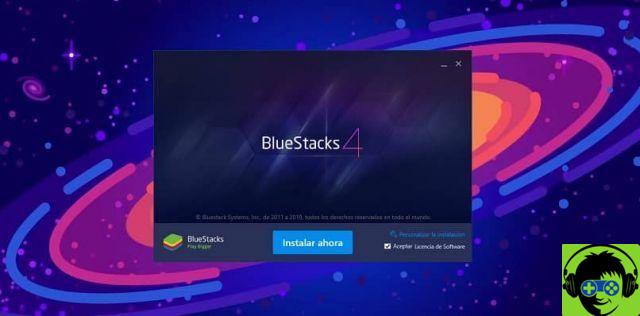
Consejos para acceder fácilmente al emulador
La instalación se ha completado. Aparecerá una pequeña ventana con fondo azul en el escritorio de nuestra computadora; este tiene el icono del emulador en el centro y se llama: " Instalador de BlueStacks «.
En nuestro Dock o en la barra de tareas abriremos la carpeta llamada «Todos mis archivos» y pulsaremos sobre la opción «Aplicaciones». Después arrastraremos el icono del emulador desde la pequeña ventana en esa sección; y de esta forma tendremos un rápido y fácil acceso a nuestro emulador.
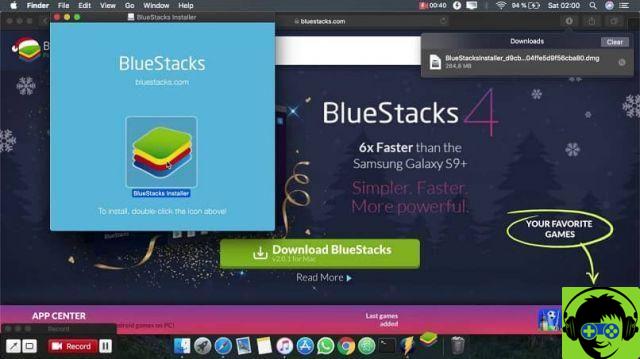
Así de una forma sencilla y clara sabrás que util es un emulador Android para Mac. Además de saber qué emulador es el mejor, qué ventajas nos ofrece la calidad de su sistema y cómo descargarlo e instalarlo de forma accesible. Si te ha gustado no olvides compartir y dejar tu opinión en los comentarios, porque nos motivas a brindarte información confiable y de calidad.

























